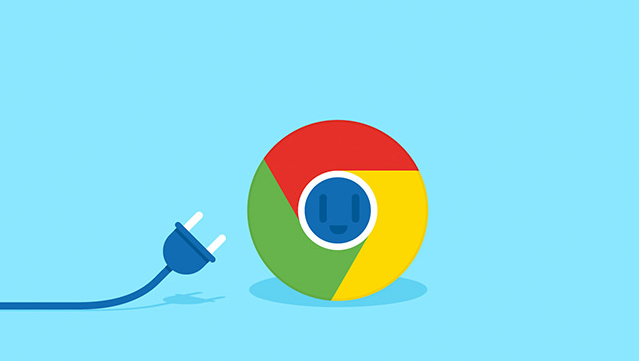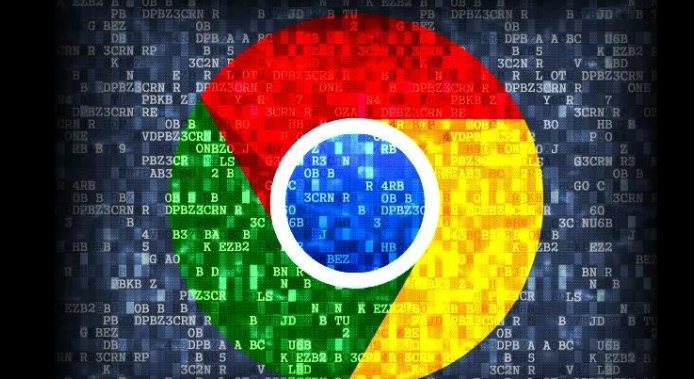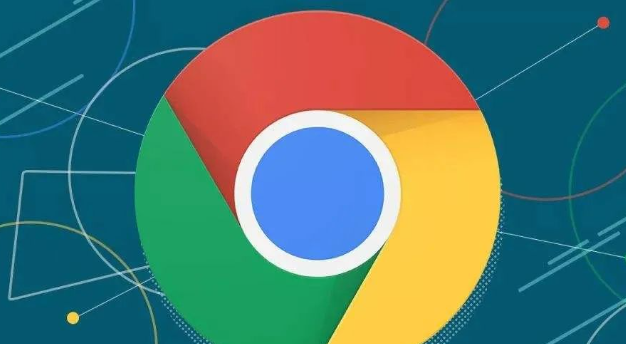详情介绍

一、检查系统语言设置
1. 确认操作系统语言
- 进入电脑“设置”→“时间和语言”→“语言”,确保中文(简体)已添加并设置为默认语言。若未设置,点击“添加语言”选择中文,并将其拖至首位。
2. 重启浏览器
- 关闭Chrome后重新打开,部分情况下系统语言同步会恢复浏览器中文界面。
二、重置Chrome语言设置
1. 进入浏览器设置
- 打开Chrome,点击右上角三个点图标,选择“设置”。
- 向下滚动至页面底部,点击“高级”展开更多选项。
2. 修改语言偏好
- 在“语言”区域,点击“语言”或“Languages and input settings”。
- 找到“Chinese (Simplified)”并点击下方的三个竖点图标,选择“设为默认语言”或拖动至列表顶部。
- 确保勾选“以此语言显示Chrome”选项,点击“重新启动”使设置生效。
三、修复语言包问题
1. 更新Chrome版本
- 在设置→“关于Chrome”中检查更新,安装最新版本可能自动修复语言文件缺失问题。
2. 手动下载语言包
- 访问官方语言包下载页面(需科学上网),选择中文包安装。
- 若无访问条件,可尝试通过Chrome内置修复工具解决:按`Win+R`输入`chrome://flags/enable-force-oobe-ui`,启用强制引导界面,重启浏览器后按提示设置语言。
四、排查插件冲突
1. 禁用可疑插件
- 进入`chrome://extensions/`,逐一关闭近期更新的插件,尤其是与语言相关的工具(如广告拦截器、翻译插件)。
- 若关闭某插件后语言恢复,则需调整该插件设置或联系开发者更新兼容性。
2. 恢复默认设置
- 在插件页面点击“重置设置”按钮,将Chrome恢复至初始状态(注意:此操作会清除所有自定义设置和扩展)。
若遇到复杂情况,建议访问谷歌官方支持社区获取帮助。